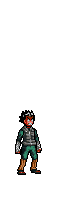JENIS – JENIS GANGGUAN PADA PERANGKAT WAN (Wide Area Network)
xDSL sebagai perangkat di jaringan akses menjanjikan berbagai kelebihan seperti kecepatan transfer data yang sangat tinggi, akses beberapa layanan secara simultan dengan menggunakan satu macam media fisik dan memberikan koneksi yang bersifat “always on” sehingga pelanggan bisa menggunakan selama 24 jam sehari seperti halnya pada wireless WAN maupun cable modem. Sifat yang terakhir ini memberikan peluang bagi user ilegal untuk dapat mencoba-coba memasuki jaringan yang terhubung ke xDSL tersebut. Satu hal yang cukup melegakan adalah hubungan dalam xDSL bersifat point to point antara pelanggan dengan sisi sentral. Hal ini tentu saja lebih baik bila dilihat dari kacamata security ketimbang koneksi yang bersifat point to multipoint atau juga medium shared.







![[Panduan Pemula] Cara Sharing File/Folder dan Drive di Windows (7, 8, dan 8.1) [Panduan Pemula] Cara Sharing File/Folder dan Drive di Windows (7, 8, dan 8.1)](https://blogger.googleusercontent.com/img/b/R29vZ2xl/AVvXsEhW3Xp5KpFL-kIQQhiGs4bwEA7uTjSHgXdlv-8FvjWGLf0Sg9arue7_hU_ua8K_60Gh_kxx0fneKkeEvcsF52vWUAONhZyNhvP6Cj74C1wM4MlU3a7EhcYyY-oxYVAiv3YTB_RHvn8aUBs/s1600/+Cara+Sharing+FileFolder+dan+Drive+di+Windows+(2).png)

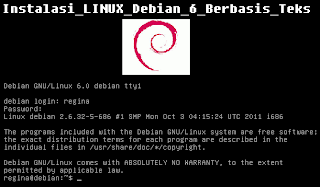





.png)